Cum să faceți upgrade al computerului fără Internet - Suport pentru Windows 7 user-XP

Odată cu apariția noilor caracteristici Dr.Web «Actualizare din oglindă“ calculatoarele de actualizare, care nu au acces la Internet, mult simplificată. Anterior, a fost, de asemenea, posibil să se actualizeze definițiile de viruși de pe computerele fără a avea acces la rețea prin crearea unei actualizări oglindă, dar dacă o astfel de procedură a fost mult mai complicat și poate fi dificil, mai ales pentru utilizatorii fără experiență. Acum totul este mult mai ușor.
În unele situații, poate fi necesar să actualizeze bazele de date prin oglindă? Ei bine, de exemplu, a mâncat aveți acces la Internet la locul de muncă, dar nu acasă, sau traficul rutier. În mod similar, în cazul în care aveți o rețea de zonă și de acces la Internet locale, din diverse motive, se realizează cu o singură mașină. În general, în funcție de tema dată, în toate cazurile, atunci când mașina dvs. poate să nu aibă acces la Internet.
Să ne uităm la modul de utilizare a noului program de mare oportunitate de a Dr.Web anti-virus. În primul rând, trebuie să instalați cea mai recentă versiune a Dr.Web anti-virus. Dacă setați deja versiunea a 7-a Dr.Web anti-virus, actualizarea se va întâmpla în mod automat și veți găsi doar în ea instrumentele adecvate, care vor fi discutate mai jos.
Nu uitați că accesul la setările Windows 7 System (Vista) trebuie să meargă la modul administrativ. Pentru a vedea noile instrumente, vorbim despre, este necesar să se Dr.Web pictogramă în tava de sistem (colțul din dreapta jos), faceți clic pe butonul din dreapta al mouse-ului. În meniul care apare, selectați „Tools» → «Setări“ și du-te la tab-ul «Actualizare». Pe această filă, vom vedea elementele ne-a găsit noi instrumente. Capturile de ecran de mai jos sunt imagini ale ferestrelor și, pentru comparație, aceeași fereastră în versiunea anterioară.
Ris.1.a. Versiunea anterioară a programului
Ris.1.b. Noua versiune cu abilitatea de a crea o oglindă
Primul grup de elemente (1) - un instrument pentru crearea oglinzii de actualizare, iar a doua (2) - pentru a identifica sursa de actualizări.
Ne întoarcem acum la mecanismul de actualizări virus definition computerelor fără a se conecta la Internet. Vom avea nevoie de un computer care este conectat la Internet, iar celălalt, respectiv, fără a fi nevoie să se conecteze la Internet. Să nu uităm că pe ambele mașini, cea mai recentă versiune a software-ului Dr.Web care urmează să fie instalat. Pe un computer care are o conexiune la Internet, trebuie să includă opțiunea de a crea actualizări în oglindă. Pentru acest grup elements1 faceți clic pe butonul „Edit“ (1) (A se vedea figura anterioară.):
Apoi, setați opțiunea „Creare oglindă actualizare“ (2) și setați calea pentru a salva fișierele de actualizare (3) și faceți clic pe „OK“ sau „Apply“. În continuare, actualizarea bazei de date anti-virus în mod obișnuit: faceți clic pe pictograma programului din bara de sistem și selectați elementul de actualizare. În locația de mai sus pe hard disk pentru a reflecta actualizarea care conține fișierele de actualizare, modul de dimensiuni considerabile:
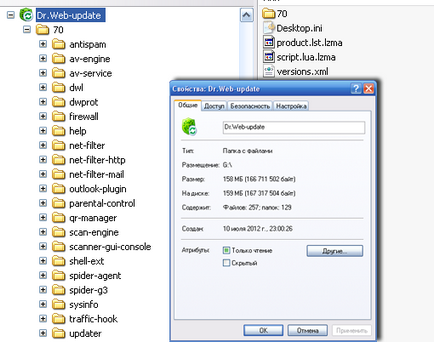
Astfel, de fiecare dată când actualizați oglinda va fi actualizată în mod regulat. Acum sa trecem la mașină, în cazul în care vom efectua actualizarea folosind oglinzi de actualizare create de noi.
Pe computerul în cazul în care doriți să o actualizați, trebuie să mergeți la meniul „Settings“ din fila „Update“, așa cum se arată în prima figură. Abia acum suntem interesați într-un grup de elemente ale „sursă de actualizare“
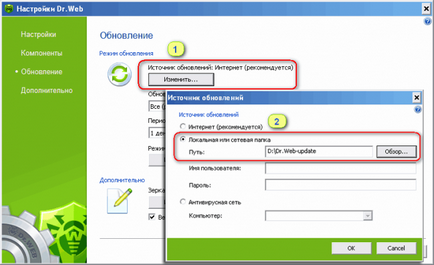
Apasati butonul „Change“ (1) și în fereastra de „sursă de actualizare“ care apare, specificați calea către directorul pe care îl utilizați ca un update oglindă. Mai mult decât atât, acest folder poate fi localizat într-o rețea locală, pe PC-ul, care este conectat la Internet, fie ca aceste dosare poate fi o unitate flash. Aici este important numai ca a plasat toate fișierele care au fost create în oglindă dosar de pe computer conectat la Internet în timpul actualizării. Apoi faceți clic pe „OK“ în „sursa Update“ si apoi „OK“ sau „Apply“ în fereastra de «Setări Dr.Web“, completând astfel stabilirea sursei de actualizare. Acum trebuie să efectuați actualizarea în sine dintr-o oglindă locală a actualizării. De fapt, acest proces nu este diferită de cea obișnuită, cu excepția faptului că fișierele sunt luate pentru a actualiza programul antivirus nu este pe un server de pe internet și în oglindă locală.
S-ar putea la fel de bine, puteți copia fișierele în oglindă actualizare director la o unitate flash USB și a le transfera oriunde: acasă, pe un alt etaj, într-o altă clădire, etc. Alegeți unitatea flash și, astfel, poate actualiza orice computer ca sursă de actualizare.
După cum puteți vedea, acum procesul de renovare a computerului local, se transformă într-o nu o procedură complicată.
Cu stimă, Constantin Makarych ta.